
iPhone版ポケモンGOに「ネイティブリフレッシュレート」の設定が登場。オンにすると動画が超ヌルヌルに!慣れるまでちょっと時間かかるかも
最終更新 [2021年12月6日]
この記事内には広告リンクが含まれています。
\\どうかフォローをお願いします…//
< この記事をシェア >
ポケモンGOで「ネイティブリフレッシュレート」をオンにして動作、映像表示をヌルヌルにする方法です。

[2021年12月6日 更新]
iPhone版のポケモンGOアプリがバージョン1.191.0からネイティブリフレッシュレートに対応しています。
オンにすることで少し前に発売されたiPhoneでもヌルヌル動作/映像でポケモンGOを楽しむことができます。
ポケモンGOに「ネイティブリフレッシュレート」というフレームレートを変更して動作や映像表示をヌルヌルにできる機能が搭載されました。
ポケモンGOは、従来は30fpsで映像が表示されていますが、ネイティブリフレッシュレートをオンにすることでフレームレートがアップし、動作/映像表示がヌルヌルになります。
すべての映像がヌルヌル動くようになるので、ポケモンにモンスターボールを投げる時やバトル時だけじゃなく、マップでの操作時などもヌルヌルになります。
昔からポケモンGOをプレイしていて、従来の画面表示に慣れている人がネイティブリフレッシュレートをオンにすると最初は正直慣れないくらいヌルヌルになります。
自分はすげー違和感を感じました(慣れてしまえばなんてことはないです)
ネイティブリフレッシュレートのオン⇔オフは、アプリ内の設定から簡単に切り替えることができるので、ポケモントレーナーさんは一度どちらも試してみるといいと思います。
この記事では、ポケモンGOの「ネイティブリフレッシュレート」をオンにして動作、映像表示をヌルヌルにする方法を紹介します。
【ポケモンGO】ネイティブリフレッシュレートをオンにして動作、映像表示をヌルヌルにする方法
iPhone・Androidとも利用OK!マジでポケモンGOの全体の動きがヌルヌルになる
オンにしたばかりの頃は慣れない、違和感があるかも
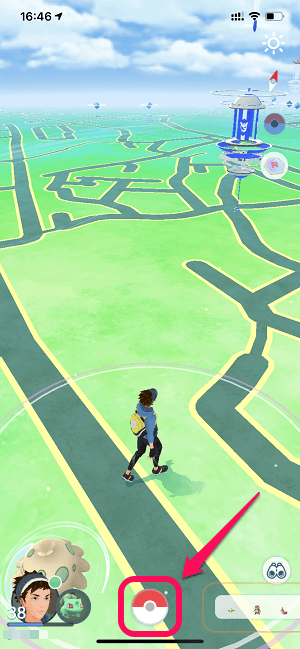
ポケモンGOを起動します。
モンスターボールアイコンをタップします。

「設定」をタップします。

設定画面が表示されます。
画面を下にスクロールします。
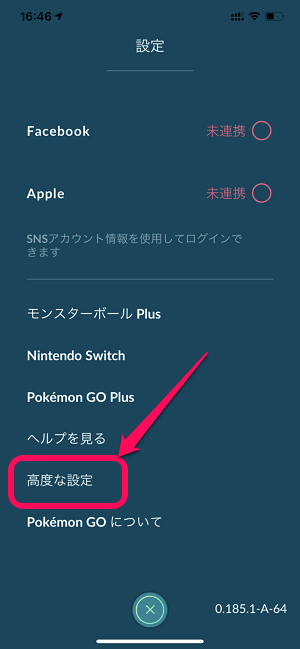
「高度な設定」をタップします。
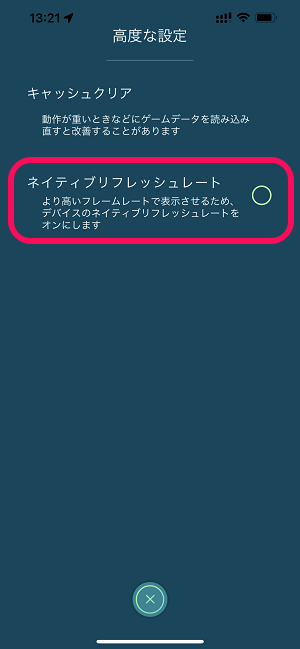
「ネイティブリフレッシュレート」の設定を確認します。
iPhoneもAndroidも初期設定だとオフになっています。
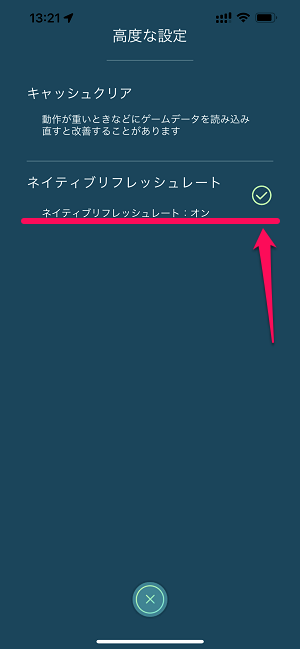
ポケモンGOの動作、映像表示をヌルヌルにしたい場合は←のようにネイティブリフレッシュレートをオンにします。
これで準備OKです。
ポケモンGOのマップ画面に戻ります。
ポケモンGOのすべての動きがマジでヌルヌルに
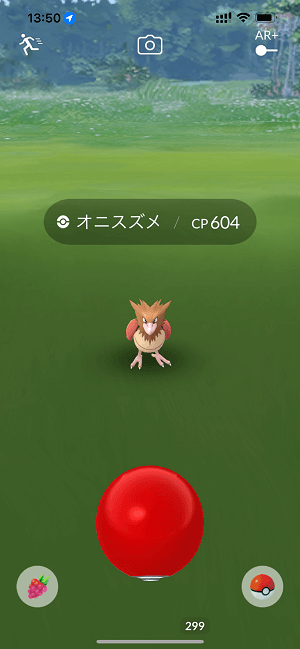
スクリーンショットだと伝わらないのですが、ポケモンGOの全体の動作/映像表示がマジでヌルヌルになります。
モンスターボールを投げる時はもちろんのこと、バトル、マップを回転させた時、ポケストップを回す時、ロケット団が来た時などすべての動作がヌルヌル化します。
最初にも書いていますが、従来の30fps表示のポケモンGOに慣れているという人は、最初にネイティブリフレッシュレートをオンにした時に映像表示がヌルヌルすぎて違和感がすごいと思います。
ただちょっとプレイしていると慣れてきます。
ユーザーによってどちらの映像表示がいいか好みは分かれる部分だと思いますが、ネイティブリフレッシュレートのオン⇔オフ自体はいつでも簡単に切り替えできるのでトレーナーさんは一度体験してみてください。
< この記事をシェア >
\\どうかフォローをお願いします…//
この【ポケモンGO】ネイティブリフレッシュレートをオンにして動作、映像表示をヌルヌルにする方法 – iPhone版もフレームレート変更に対応!の最終更新日は2021年12月6日です。
記事の内容に変化やご指摘がありましたら問い合わせフォームまたはusedoorのTwitterまたはusedoorのFacebookページよりご連絡ください。


























